WordPress의 SEO 초보자 가이드
게시 됨: 2017-08-23Google 결과의 첫 페이지에 WordPress 웹사이트를 표시하는 방법이 궁금하신가요?
이는 사이트에 대한 거대하고 지속 가능한 트래픽의 핵심입니다. 실제로 통계에 따르면 50% 이상의 사람들이 Google 검색의 처음 세 개의 링크만 클릭합니다.
따라서 WordPress 사이트를 상위 3개 검색 결과에 포함시키고 싶습니다.
가장 큰 질문은 우리가 그것을 하는 방법입니다.
그것이 SEO가 필요한 곳입니다.
이 초보자 가이드에서는 WordPress 사이트를 조정하고 최적화하여 Google 검색 순위를 빠르게 올리는 방법을 보여 드리겠습니다.
하지만 가장 먼저 해야 할 일:
SEO가 정확히 무엇인가요?
SEO는 '검색 엔진 최적화'의 약자입니다. Google에서 귀하의 인지도를 높일 수 있는 일련의 트릭, 팁 및 핵입니다.
WordPress로 사이트를 만들어 이미 좋은 첫걸음을 내디뎠습니다. WordPress에는 기본적으로 많은 내장 SEO 기능이 있습니다.
그러나 경쟁에서 이기고 싶다면 한 단계 더 나아가 몇 가지를 직접 조정해야 합니다.
무엇이 구글을 틱하게 만드는가?
SEO를 개선하려면 Google이 무엇을 찾고 있는지 알아야 합니다. 즉, Google은 검색 결과를 결정하기 위해 어떤 요소를 사용합니까?
Google은 순위를 매기기 위해 웹사이트에서 정보를 수집하기 위해 '크롤러'를 보냅니다. 다음은 크롤러가 찾고 있는 몇 가지 주요 사항입니다.
- 키워드 – '키워드'는 귀하의 웹사이트가 무엇인지 Google에 알려줍니다. 적절한 위치에 설명 키워드를 포함하면 Google에서 사용자를 분류할 위치를 파악할 수 있습니다.
- 사용자 경험 – Google은 우수한 사용자 경험을 제공하는 웹사이트로 사람들을 보내고자 합니다. 결국 그들은 최고의 웹사이트를 추천하고 싶어합니다. 따라서 크롤러는 사이트 속도, 낮은 이탈률 및 높은 사이트 방문 시간과 같은 기능을 찾고 있습니다.
- 링크 및 권한 – Google은 높은 권위와 존경을 받는 웹사이트로 사람들을 보내기를 원합니다. 이를 위해 그들은 귀하의 웹사이트로 돌아가는 링크의 수(및 해당 링크의 권한)를 찾습니다.
이제 Google 알고리즘이 작동하는 방식을 알았으므로 검색 엔진 성능을 향상시키기 위해 WordPress 사이트를 조정해 보겠습니다.
1단계. WordPress '검색 엔진 가시성' 켜기
첫 번째 단계는 쉽지만 필수적이기도 합니다. WordPress에는 검색 엔진 가시성을 켜고 끄는 토글이 있습니다.
이 옵션은 아직 시작할 준비가 되지 않은 사이트에서 작업하는 사람들을 위해 존재합니다. 그렇게 하는 경우 검색 엔진이 사이트 인덱싱을 시작하는 것을 원하지 않을 수 있습니다.
그러나 궁극적인 검색 엔진 최적화를 위해서는 이 설정이 필요합니다.
관리자 > 설정 > 읽기 > 검색 엔진 가시성으로 이동하여 확인란이 선택되어 있지 않은지 확인합니다.
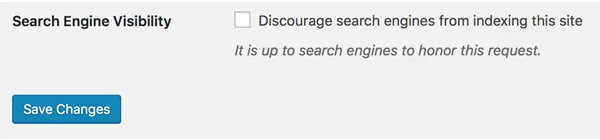
2단계. 키워드 선택
Google 검색을 한다고 가정해 보겠습니다. WordPress 사이트를 찾기 위해 어떤 단어나 문구를 입력하시겠습니까?
암벽 등반 장비를 판매하는 경우 "암벽 등반 신발"을 검색할 것입니다. 그렇죠?
이것은 첫 번째 키워드를 생각해내는 가장 쉬운 방법입니다. 그러나 진정한 트릭은 틈새 시장과 고유한 키워드와 구문을 찾아 Google을 지배할 수 있도록 하는 것입니다.
이것은 그 자체로 과학이며 고유한 키워드와 구문을 생성하는 방법에 대해 좀 더 읽을 가치가 있습니다. 귀하의 웹사이트를 설명하는 몇 가지 키워드를 지금 적어두고 쉽게 보관하십시오. 이 게시물 전체에서 필요합니다.
3단계. WordPress 사이트가 번개처럼 빠른지 확인
Google은 웹사이트 순위를 매길 때 로드 속도를 고려한다는 것을 확인했습니다. 생각해보면 이해가 됩니다. Google은 사람들에게 빠른 답변을 제공하기를 원합니다.
사이트를 번개처럼 빠르게 만들기 위해 할 수 있는 일이 많이 있습니다.
- 더 빠른 웹 호스트를 선택하십시오. 웹 호스트는 사이트의 엔진입니다. 신속하게 응답해야 합니다. 웹 호스트가 Bitcatcha의 서버 속도 검사기로 응답하는 속도를 테스트하십시오. Google은 200ms의 응답 시간을 권장합니다. 그보다 느리다면 업그레이드해야 할 때일 수 있습니다!
- WordPress 캐시 설치 – 캐시는 독자에게 사이트의 경량 사본을 제공하므로 로드 속도가 훨씬 빨라집니다. 시작하려면 W3 Total Cache와 같은 WordPress 캐시 플러그인을 다운로드하세요.
- 이미지 압축 – 이미지는 종종 조밀하고 무거워 로드 속도가 느립니다. 품질 손실 없이 이미지를 압축하려면 WPSmush와 같은 WordPress 플러그인을 사용하십시오.
4단계. Yoast SEO 플러그인 다운로드
모든 종류의 WordPress SEO 플러그인이 있지만 이것은 지금까지 최고입니다.
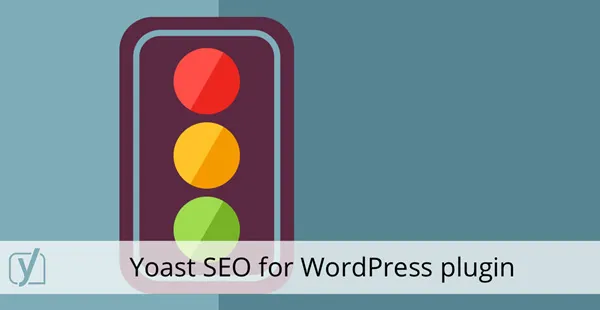
무엇보다도 플러그인이 무료입니다. 검색 엔진 가시성을 위해 사이트를 자동으로 조정하는 많은 내장 기능이 함께 제공됩니다. 그리고 블로그 게시물과 페이지를 최적으로 변경하라는 메시지가 표시됩니다.
이 튜토리얼을 진행하면서 이 플러그인에 대해 더 자세히 알아볼 것입니다.
5단계. XML 사이트맵 만들기
이것이 기술적으로 들리더라도 걱정하지 마십시오. 그렇지 않습니다! 사실, Yoast SEO는 당신을 위해 이것을 할 것입니다.
XML 사이트맵이란 무엇입니까? 글쎄, 그것은 모든 웹사이트의 페이지와 게시물의 색인입니다. 모든 정보를 하나의 간단한 파일 또는 '사이트맵'에 저장하므로 Google에서 귀하의 콘텐츠를 쉽게 색인화할 수 있습니다.
Google에서 귀하의 사이트를 빠르게 이해할 수 있도록 치트 시트를 만드는 것과 같다고 생각하십시오.
무엇보다도 Yoast SEO를 설치했다면 플러그인이 이미 XML 사이트맵을 생성한 것입니다. Yoast SEO > XML Sitemaps > 활성화로 이동하십시오.
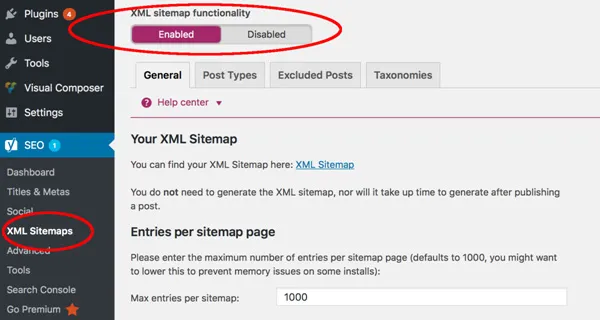
6단계. URL 최적화
URL은 Google이 정보를 찾는 첫 번째 장소입니다.
예를 들어, instantshift.com/SEO-beginners-wordpress 와 같은 URL은 Google에 게시물의 내용을 정확히 알려줍니다.
Google 크롤러는 페이지가 WordPress 초보자를 위한 SEO에 관한 모든 것임을 즉시 알 수 있습니다. 그런 다음 그에 따라 사이트를 색인화하고 사람들이 검색할 때 사이트가 표시되는지 확인할 수 있습니다.
www.instantshift.com/123shjvdjys-siub12 와 같은 URL과 대조하십시오.
Google은 이 게시물이 무엇에 관한 것인지 전혀 모릅니다. 그리고 더 나쁜 것은 독자들이 어딘가에서 링크를 보는 경우에도 마찬가지입니다.
여기서 테이크 아웃은 다음과 같습니다.
- URL을 짧고 간단하며 읽기 쉽게 유지하십시오.
- URL에 키워드를 삽입하십시오.
- 'and' 또는 'at'과 같은 '중지' 단어 제거
- URL에서 모든 코드 및/또는 숫자를 제거합니다.
- WordPress에서 가장 간단한 URL 형식 선택(설정 > 영구 링크로 이동)
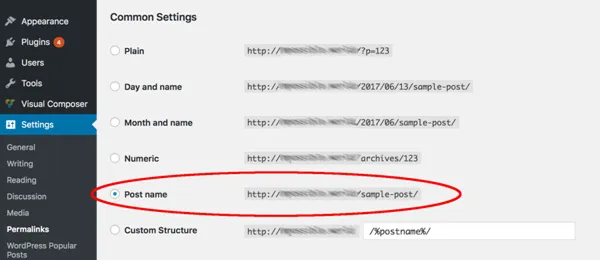

7단계. 헤더 최적화(<H1>, <H2> 등)
Google이 키워드를 찾는 다음 위치는 헤더입니다.
Google은 헤더에 웹사이트에 대한 중요하고 설명적인 정보가 포함되어 있다고 가정합니다. 이를 염두에 두고 헤더에 웹사이트 전체에 걸쳐 키워드가 포함되어 있는지 확인하십시오.
블로그 게시물, '정보' 페이지 및 홈페이지 자체에서 헤더를 사용할 때 이에 대해 생각해 보십시오.
8단계. 블로그 게시물 최적화
블로그 게시물과 콘텐츠는 SEO에 환상적입니다. 왜요? 키워드를 포함할 수 있는 기회가 더 많기 때문입니다. 또한 다른 웹사이트에서 백링크를 생성할 가능성이 더 높습니다(이는 Google의 가장 중요한 요소 중 하나임을 기억하십시오).
마지막으로 전반적인 사용자 경험을 개선합니다. 방문자는 사이트에 더 오래 머무르고 다른 게시물을 탐색할 가능성이 더 큽니다. (SEO에 좋습니다!)
하지만 그 콘텐츠를 더 최적화할 수 있습니다. 이것은 Yoast SEO 플러그인이 특히 강력한 곳입니다.
블로그 게시물 편집기에서 Yoast SEO는 최적화하려는 키워드를 묻는 것으로 시작합니다.
최고의 앱 디자인에 대한 블로그를 작성하는 경우 Yoast SEO 콘솔에 '최고의 앱 디자인'이라는 키워드를 입력합니다.
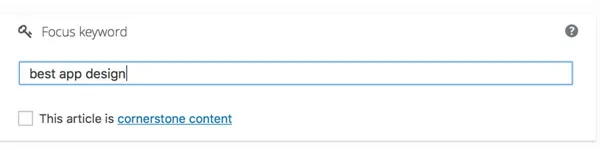
플러그인은 이제 신호등 체크리스트를 제공합니다. 이 체크리스트에는 SEO를 향상시키는 모든 요소가 포함되어 있습니다. 녹색 표시등은 블로그 게시물이 이 특정 키워드에 대해 강력하게 최적화되었음을 의미합니다. 주황색 표시등은 개선될 수 있음을 의미하고 빨간색 표시등은 SEO에 제대로 최적화되지 않았음을 의미합니다.
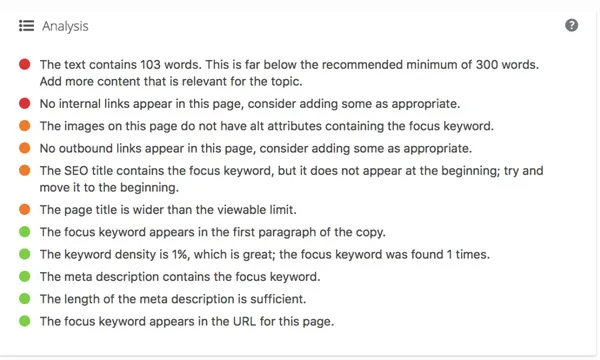
다음 단계에서는 블로그 게시물의 몇 가지 특정 최적화 기술을 살펴보겠습니다.
9단계. 블로그 제목 및 설명 최적화
제목과 설명은 Google 검색 결과에 표시되는 것입니다.

귀하의 제목과 설명은 두 가지 이유로 중요합니다. 먼저 Google은 이러한 섹션을 크롤링하여 키워드를 찾습니다. 제목과 설명을 사용하여 콘텐츠를 분류하고 올바른 검색에 표시되도록 합니다.
둘째, 사람들은 클릭할 항목을 선택할 때 제목과 설명을 봅니다. 그들이 검색 결과를 스크롤할 때 당신은 그들이 당신의 링크를 클릭하기를 원합니다. 따라서 제목과 설명은 사람들이 클릭하도록 설득해야 합니다.
다시 Yoast SEO 기능을 사용하여 제목과 설명을 수정합니다. 강도에 따라 녹색, 주황색 또는 빨간색 빛을 받게 됩니다.
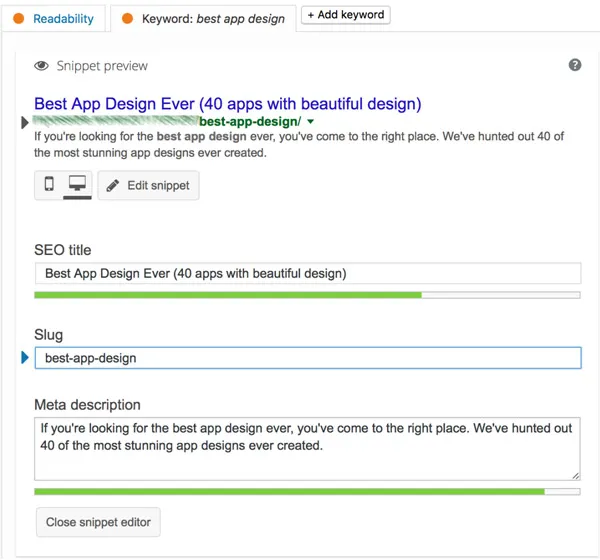
10단계. 관련 카테고리 및 태그 사용
이것은 작은 조정이지만 WordPress를 사용하면 매우 쉽기 때문에 여전히 할 가치가 있습니다.
WordPress를 사용하면 모든 게시물을 카테고리에 넣을 수 있습니다. 스포츠 웹사이트를 운영하는 경우 이러한 카테고리는 "축구", "하키", "농구" 등이 될 수 있습니다. 이제 Google에서 귀하의 콘텐츠가 무엇인지 파악하는 것이 훨씬 쉬워졌습니다.
태그를 사용하면 더욱 구체적으로 파악할 수 있습니다. 위의 예를 사용하여 특정 농구 선수 및 팀과 함께 게시물에 태그를 지정할 수 있습니다. 이를 통해 Google은 귀하를 분류하고 순위를 매기는 더 많은 정보를 얻을 수 있습니다.
11단계. SEO에 맞게 이미지 최적화
이미지는 여전히 Google 크롤러에게 실질적인 문제입니다. 그들은 텍스트를 쉽게 읽고 분류할 수 있지만 이미지를 보고 그것이 무엇인지 알아낼 수는 없습니다. 이미지가 무엇인지 Google에 알려야 합니다.
파일 이름, 제목, 설명 및 "대체 텍스트"를 편집하면 됩니다.
이미지를 WordPress에 업로드할 때 잠시 시간을 내어 아래 세부 정보를 추가하세요.
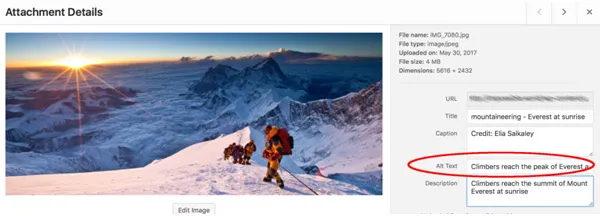
제목과 설명에 키워드를 포함하십시오. 대체 텍스트는 브라우저가 이미지를 로드할 수 없는 경우 표시되는 텍스트입니다(시각 장애인이 사용하는 접근성 컴퓨터에서도 사용됨). 이미지를 설명하려면 대체 텍스트를 사용해야 합니다.
다시 말하지만, 이것은 Google이 이미지가 무엇이며 분류하는 방법을 이해하는 데 도움이 됩니다.
12단계. 다른 콘텐츠 및 블로그 게시물에 링크
귀하의 사이트로 다시 연결되는 링크가 Google 알고리즘에 얼마나 중요한지 앞서 설명했습니다. 사이트 내의 링크도 유용합니다.
Google이 귀하의 콘텐츠를 더 잘 이해하는 데 도움이 되며 관련 블로그를 서로 연결합니다. 내부 연결은 웹사이트의 아키텍처와 계층 구조를 Google에 표시하는 데 도움이 되며 연결된 게시물의 네트워크를 만듭니다.
또한 SEO 체크리스트에서 할 수 있는 가장 쉬운 일 중 하나입니다. 아직하지 않았다면 게시물을 통해 돌아가서 다양한 내부 링크로 연결하십시오.
13단계. 다른 기관 사이트에 링크하기
다른 리소스에 연결하면 자신의 SEO에 해를 끼칠 수 있다고 생각할 수 있습니다. 사실, 그 반대가 사실입니다.
다른 권위 있는 사이트에 연결하면 Google이 보기에 더 확실한 리소스가 됩니다. 참고 문헌을 인용하고 독자에게 더 많은 정보를 제공하고 있음을 보여줍니다. 그것은 당신을 더 가치 있는 소스로 만듭니다.
외부 연결은 또한 상호 연결을 얻는 좋은 방법입니다. 다른 웹사이트는 귀하에게 다시 링크될 가능성이 훨씬 높습니다.
외부 연결이 중요한 이유에 대한 자세한 내용은 MOZ에서 제공하는 이 가이드를 확인하세요. 아마도 온라인 SEO의 왕일 것입니다.
14단계. WordPress 보안 강화
WordPress 보안과 SEO는 생각보다 복잡하게 연결되어 있습니다. Google은 정기적으로 해킹 위협이 되는 웹사이트를 블랙리스트에 올리고 차단합니다.
실제로 피싱 및 맬웨어 위협에 대해 매일 최대 10,000개의 사이트를 블랙리스트에 추가합니다. WordPress 사이트가 침투하면 Google의 블랙리스트에 들어갈 가능성이 훨씬 높아집니다.
그렇다면 사이트를 어떻게 보호합니까? WordPress 사이트 보호에 대한 가이드를 읽는 것으로 시작할 수 있습니다. Sucuri와 같이 도움이 될 소수의 WordPress 플러그인도 있습니다. 사이트를 손상시킬 수 있는 모든 맬웨어 및 허점을 검사하고 감지합니다.
마지막으로 모든 플러그인과 WordPress 소프트웨어를 최신 상태로 유지해야 합니다.
15단계. WordPress 사이트에 대한 백링크 유치
지금까지 모든 단계를 따랐다면 최고의 SEO 기반을 구축한 것입니다. 귀하의 사이트는 검색 엔진에 완전히 최적화되어 있습니다.
하지만 다음은?
이제 권위 있는 웹사이트에서 WordPress 사이트로 다시 연결되는 링크를 생성하는 데 주의를 기울일 때입니다. 이를 수행하는 방법은 많이 있습니다. 예를 들어, 다른 블로그나 웹사이트에 게스트 게시물을 올릴 수 있습니다. 웹사이트를 디렉토리에 제출하거나 커뮤니티에 콘텐츠를 홍보하거나 퍼뜨리도록 요청할 수 있습니다.
마지막 생각들
WordPress 사이트를 이제 막 시작했다면 SEO는 필수 도구입니다. 귀하의 노력이 시작되는 데 시간이 걸릴 수 있지만 검색 트래픽이 범람하기 시작할 때 그만한 가치가 있습니다.
이 게시물의 SEO 또는 기술에 대해 질문이 있으면 아래 댓글로 알려주세요!
